- PS4 사용자는에 연결할 수 없습니다 플레이 스테이션 CE-37813-2 및 WS-37431-8 오류가 발생할 때 네트워크.
- 이 게시하다 온라인 게임을 중단하는 이러한 성가신 문제에 대한 몇 가지 잠재적 수정 사항을 제공합니다.
- 우리의 광범위한 북마크를 망설이지 마십시오. 소프트웨어 섹션 이 주제에 대한 자세한 내용은
- 자세히 알아보기 게임 허브 다양한 플랫폼에 대한보다 유용한 가이드를 제공합니다.

- 핫 탭 킬러가있는 CPU, RAM 및 네트워크 리미터
- Twitch, Discord, Instagram, Twitter 및 Messenger와 직접 통합
- 내장 사운드 컨트롤 및 사용자 지정 음악
- Razer Chroma의 맞춤형 색상 테마 및 다크 페이지 강제 적용
- 무료 VPN 및 광고 차단기
- Opera GX 다운로드
그만큼 PS4 오류 CE-37813-2 및 WS-37431-8은 두 가지 네트워크 연결 문제입니다. 이들 오류 사용자가 PlayStation Network에 연결하려고 할 때 발생합니다.
플레이 스테이션 4 디스플레이 오류가 발생했습니다 해당 오류 코드를 포함하는 메시지. 결과적으로 플레이어는 온라인에서 PlayStation 게임을 할 수 없으므로 많은 분노가 나타날 수 있습니다.
그러나 걱정하지 마십시오.이 가이드에 설명 된 방법은 이러한 문제를 해결하고 온라인 게임 세션으로 돌아가는 데 확실히 도움이 될 것입니다.
CE-37813-2 및 WS-37431-8 오류를 어떻게 수정할 수 있습니까?
1. 라우터 / 모뎀 재부팅 또는 재설정
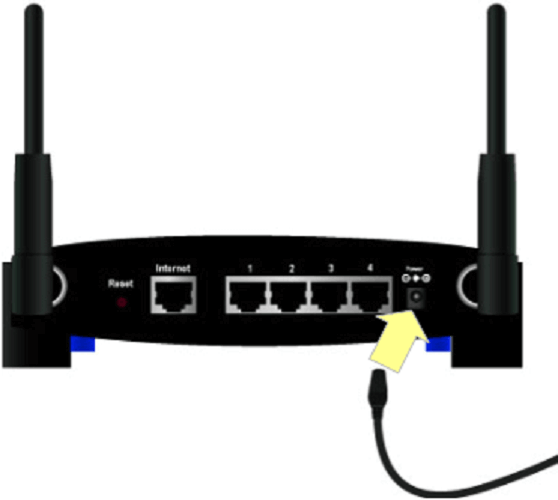
- 라우터의 전원을 끈 다음 플러그를 뽑습니다.
- 라우터를 다시 연결하기 전에 5 분 정도 기다리십시오.
- 그런 다음 라우터의 전원을 다시 켜십시오.
라우터에는 종이 클립으로 누를 수있는 작은 재설정 버튼도 포함되어 있습니다. 해당 버튼으로 라우터를 재설정 할 수 있습니다. 그러나 모든 현재 설정이 완전히 삭제된다는 점을 명심하십시오.
2. 데이터베이스 재 구축
- 본체에서 신호음이 두 번 울릴 때까지 PS4의 전원 버튼을 5 ~ 10 초 동안 길게 누릅니다.
- 다음으로 DualShock 4 컨트롤 패드 USB 케이블로 PS4에 연결하면 안전 모드를 탐색 할 수 있습니다.
- 눌러 추신 DualShock 4 게임 패드에있는 버튼입니다.
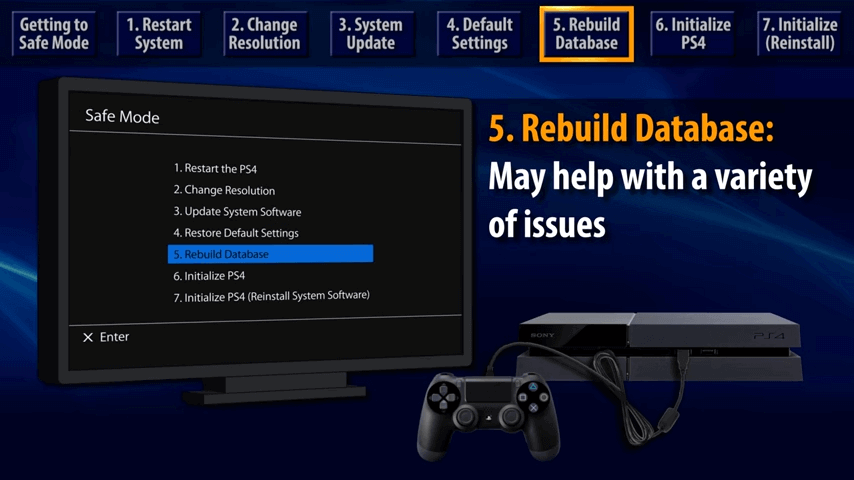
- 고르다 데이터베이스 재 구축 PS4의 안전 모드 메뉴에서
3. MTU 설정 변경
- PlayStation 4를 엽니 다. 설정 메뉴.
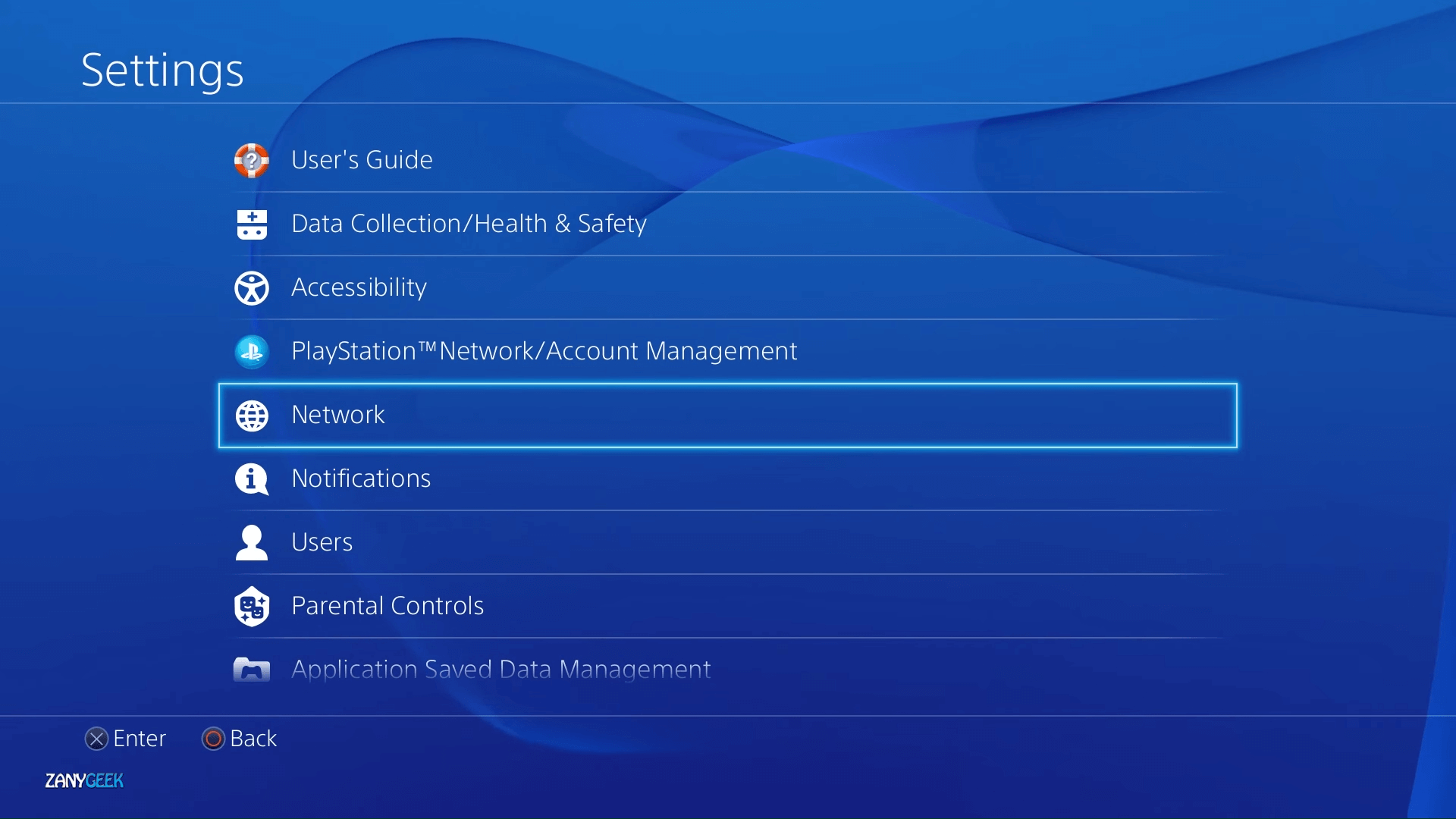
- 선택 회로망 선택권.
- 고르다 인터넷 연결 설정 그리고 Wi-Fi 사용 선택권.
- 네트워크 연결을 구성하려면 선택하십시오. 커스텀 선택권.
- 다음으로 필요한 Wi-Fi 연결을 선택하여 활용하십시오.
- 선택 자동적 인IP 주소 선택권.
- 고르다 지정하지 마십시오 DHCP의 경우.
- 고르다 자동적 인 DNS 설정.
- 다음으로 설명서 MTU 옵션.

- 입력 1473 MTU 번호로 선택하고 다음 계속하다.
- 마지막으로 프록시 서버를 사용하지 마십시오 선택권.
4. DNS 설정 변경
- 열기 설정 PS4의 메뉴.
- 고르다 회로망 추가 네트워킹 옵션을 엽니 다.

- 이동 인터넷 연결 설정을 선택하고 와이파이 또는 LAN 케이블 연결 방법에 따라 옵션.
- 선택 커스텀 선택권.
- 필요한 경우 사용할 Wi-Fi 네트워크를 선택하고 비밀번호를 입력합니다.
- 선택 자동적 인 IP 주소 설정 옵션.
- 선택 DHCP를 지정하지 마십시오 환경.
- 선택 설명서DNS 설정.
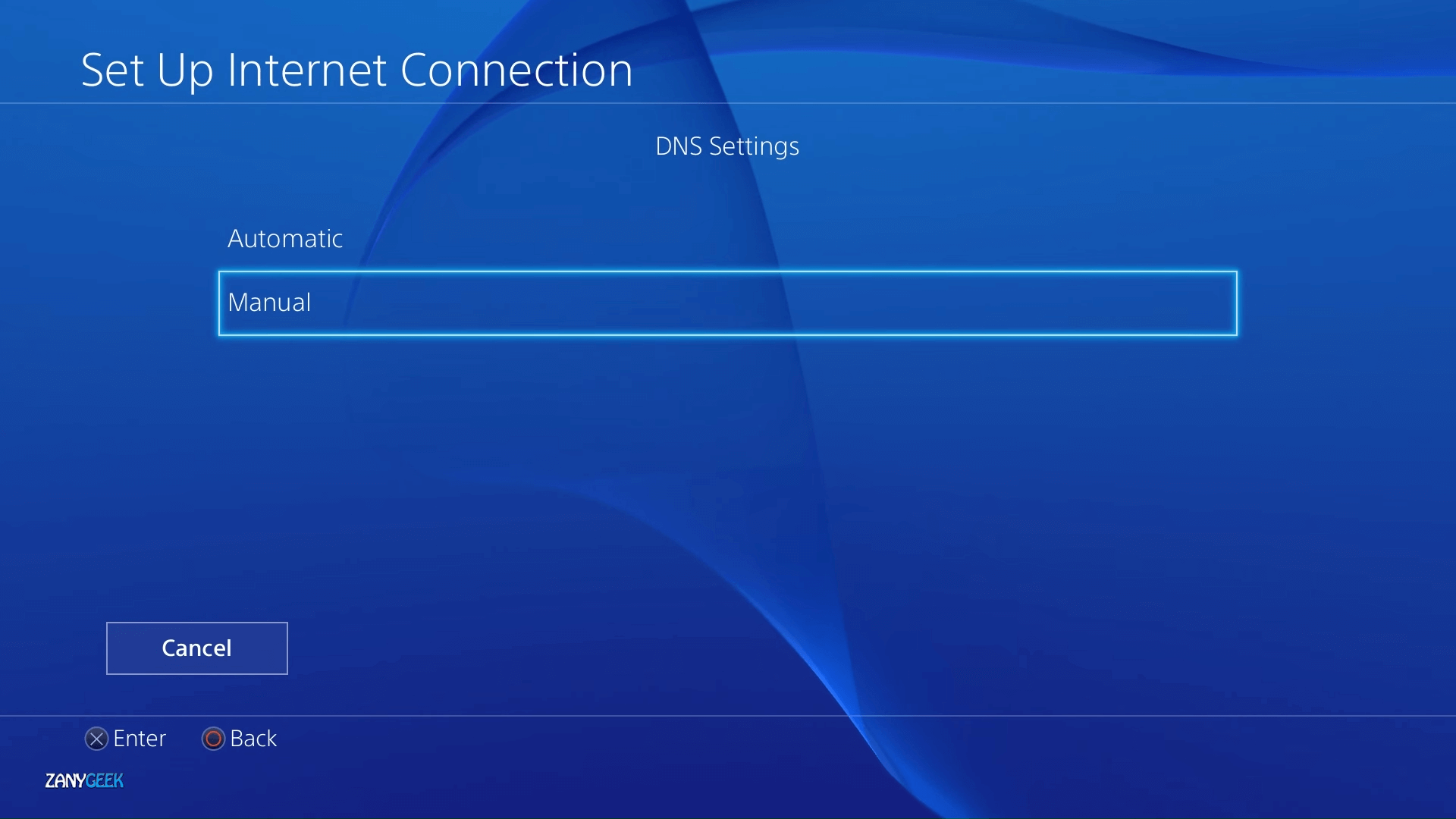
- 유형 8.8.8.8 기본 DNS로.
- 입력 8.8.4.4 보조 DNS의 경우.
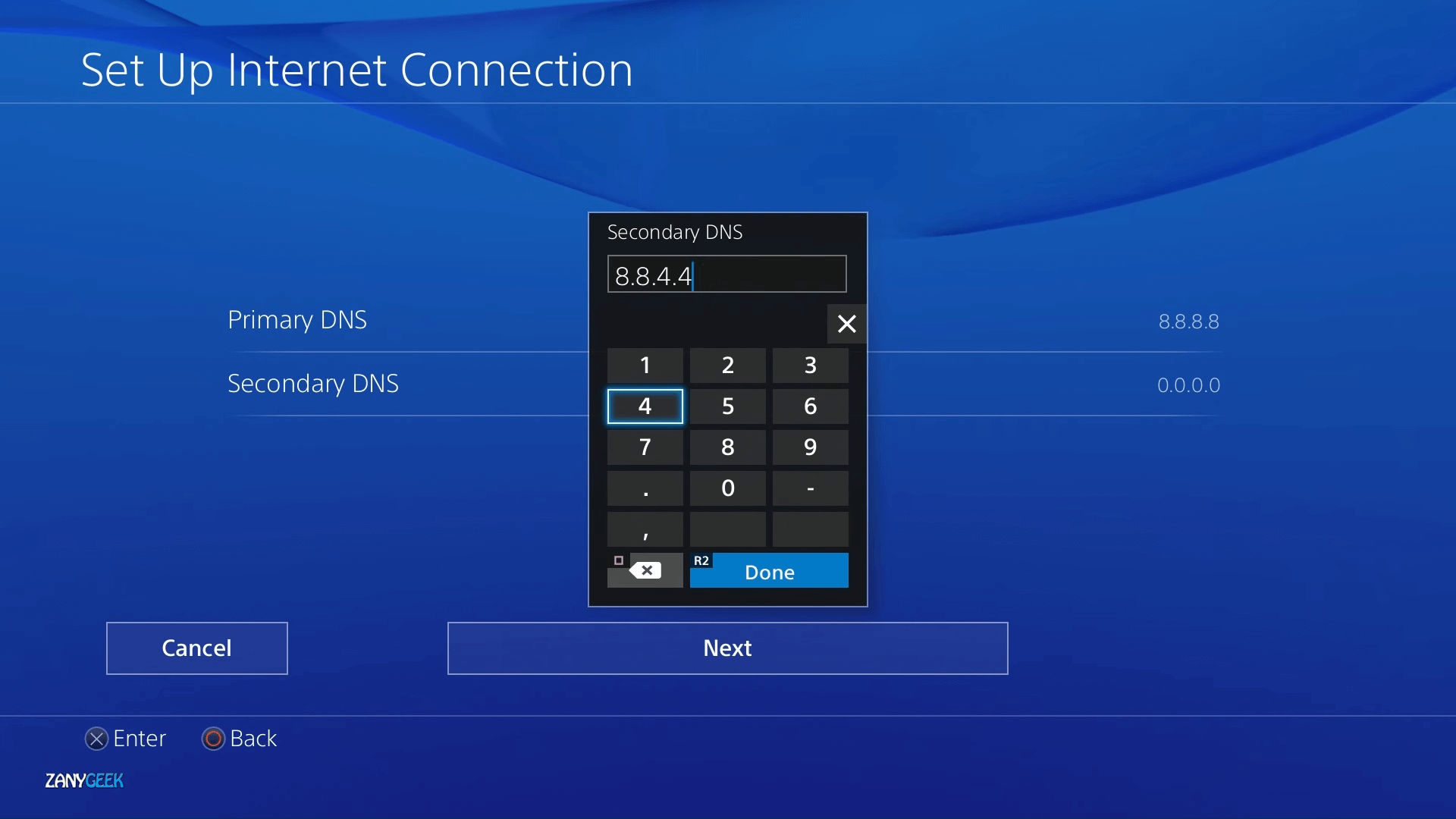
- 선택 다음 > 자동적 인 > 사용하지 마세요 완료 할 수있는 옵션.
위의 해결 방법은 일부 사용자의 CE-37813-2 및 WS-37431-8 오류를 수정할 수 있습니다. 그러나 다른 수정 사항이있을 수 있으며 다른 해결 방법으로 동일한 문제를 수정 한 사용자는 아래에서 공유 할 수 있습니다.
![PS4: DNS 오류가 발생했습니다. [NW-31253-4 & NW-31254-5]](/f/94b8baa0dfc328f9cb040eeb6d940a23.jpg?width=300&height=460)
![[해결] PS4 NAT 유형 오류 / NAT 유형 실패](/f/740ecdcd075ad062e456db27aabb110e.jpg?width=300&height=460)
